简易处理数码照片:裁剪照片
第五步:裁减照片
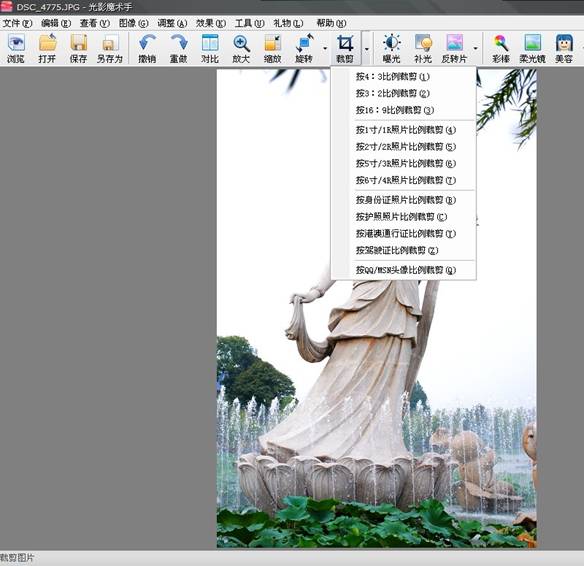
我们经常需要裁减照片,比如我们想把照片不需要的部分裁去,获得一个任意或者固定尺寸的图片,又或者我们在拍摄照片时构图不太好,那么在有限的情况下,我们就可以通过裁减功能来做到,这张照片菠菜认为构图还马马虎虎,所以只拿它来做个简单演示,大家接着看。
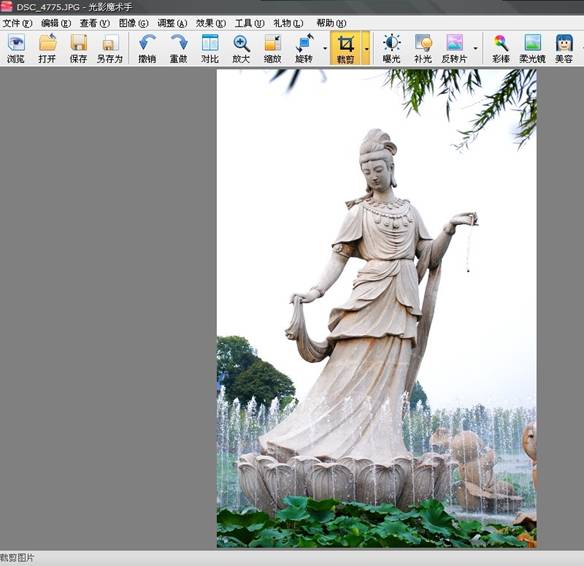
在上图中,我们可以看到,点击裁减的侧条,会弹出一些常用的裁剪尺寸,这些尺寸都是设定好的,免得你去百度或者谷歌搜索那些麻烦的尺寸了。
好,现在我们就普通裁剪来详细讲解下,点击裁剪!
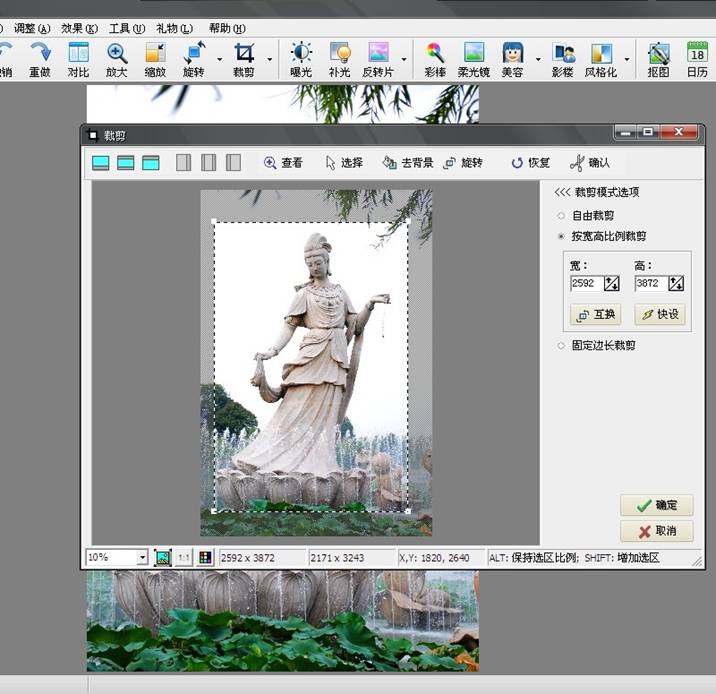
点击裁剪后,我们可以看到,在弹出的窗口中提供了三种模式,分别为自由裁剪、按宽高比例裁剪、固定边长裁剪,固定边长裁剪,顾名思义,在这里就不多说了。
我们重点讲按宽高比例裁剪和自由裁剪,按照宽高比例裁剪的话,首先要设定好图片宽度和高度,如果你不想裁剪后的宽高比例跟原来不同,那最简单的比例设定方法就是把图片原宽高数据来做比例设定,那么图片原宽高数据在哪里?就在图片的下方,看到了吗?2592*3872就是了,那就把这个尺寸输入到宽高比例设定中吧,设定完以后你就可以根据这个比例选择裁剪区域了,图片原始尺寸数据显示的右边是2171*3243,这是你正在选择的裁剪范围的尺寸,这个尺寸是根据你的裁剪区域不断变化的,再往右边,是坐标啦,OK!根据你需要的区域裁剪吧!
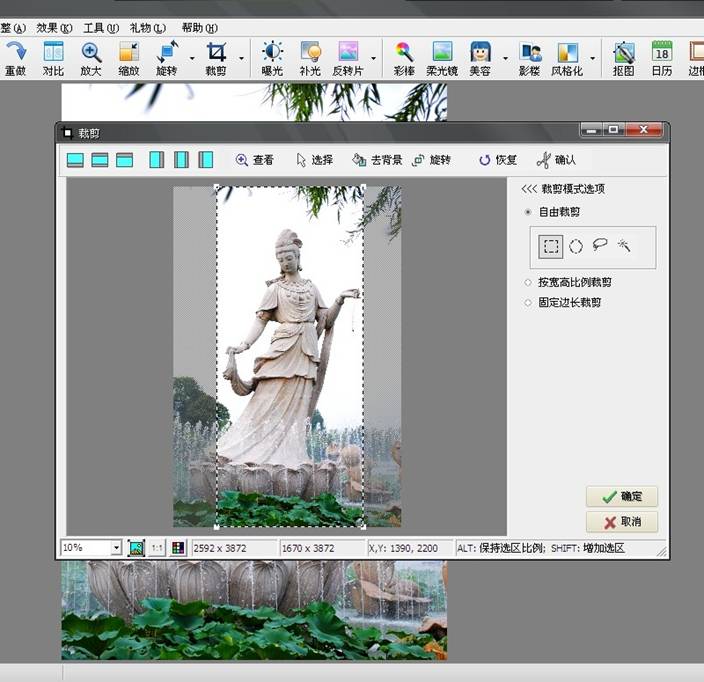
好了,我们现在选择了自由裁剪功能,既然是自由裁剪,那就简单的多了,自然是根据你想要的尺寸随便裁剪,自由裁剪里面一共提供了四种自由裁剪模式,有自由矩形、多边形、魔棒、套索模式,我们一般都是用自由矩形的多,如果你对其他三种模式有兴趣,自己研究研究吧。
来源:互联网
上一篇:简易处理数码照片:调整照片大小
下一篇:简易处理数码照片:反转照片
|
